电脑一键重装系统后,重启进入win7系统失败怎么办
 2018/10/24
2018/10/24
 54
54
现如今许多用户为电脑重装系统,都会选择一键重装。不过在一键重装系统的时候,有时会出现一些问题。比如在一键重装win7系统后,重启进入系统失败。出现这种问题是怎么回事呢?下面就让小编为大家带来电脑一键重装系统后,重启进入win7系统失败怎么办。
1、 在win7电脑进入不了系统时,大家首先重启电脑,在重启电脑的时候狂按F8键进入系统安全模式。如果是笔记本电脑没有重启键,那么就长按电源键强制关机,然后再重新开机。

2、 接着选择的是“修复计算机”,选择后进入的是系统恢复选项界面,大家点击下一步继续。
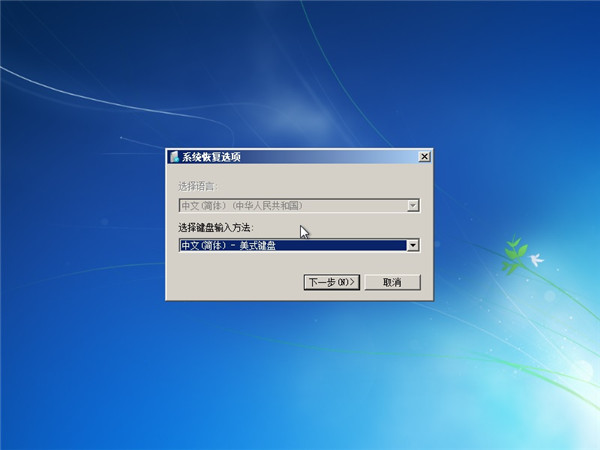
3、 此时会弹出一个用户登录界面,如果你的win7系统需要密码,那么此时是需要输入密码的。

4、 输入确定后将会进入的是系统恢复选项,在这个界面我们可以看到“启动修复”选项,这就是我们现在需要的。如果你有其他需要,也可进行其他选项的操作。
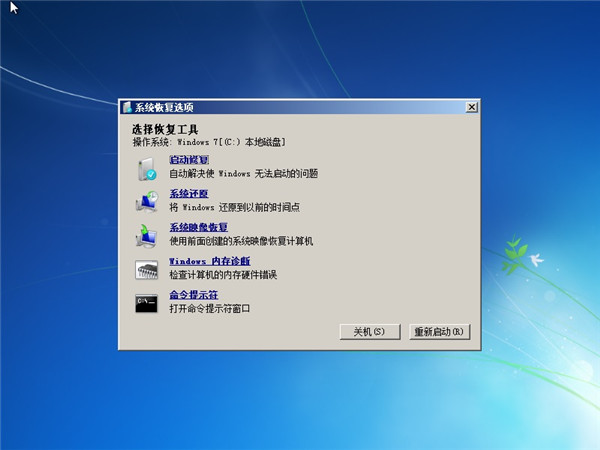
5、 选择“启动修复”,那么win7系统就会自动修复遇到大家遇到的win电脑开机进不了系统问题。

假如以上方法无法修复大家的win7电脑开机无法进入系统问题。那么也是可以在开机按F8进入安全模式后选择“最近一次的正确配置”来进入系统。
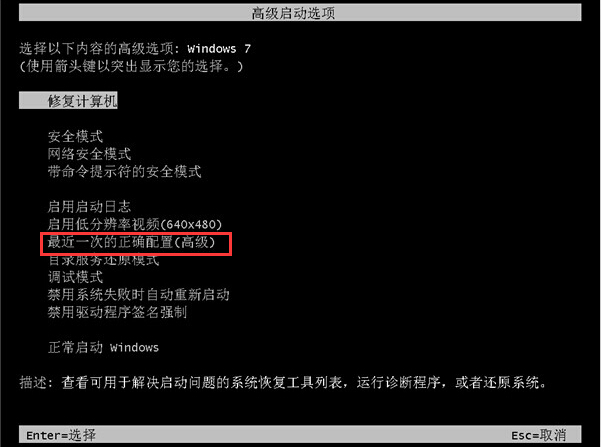
以上就是小编为大家带来的电脑一键重装系统后,重启进入win7系统失败怎么办。通过上述方法进行操作,一般就可以解决进入系统失败的问题。如果无法解决,建议使用黑鲨装机大师制作U盘启动盘重装系统。
